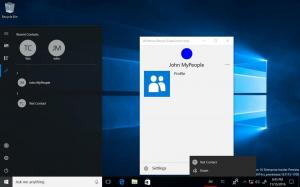Slik tilbakestiller du Windows-brannmuren i Windows 10
Hvis du feilkonfigurerte Windows-brannmuren i Windows 10 og det begynte å gi deg nettverksproblemer, er det en god idé å tilbakestille den. Ved å tilbakestille den, vil alle de egendefinerte reglene bli fjernet, og standardinnstillingene vil bli gjenopprettet. Det er to måter å tilbakestille Windows-brannmuren i Windows 10. I denne artikkelen vil vi vurdere dem begge.
Windows-brannmur er en flott funksjon i moderne Windows-versjoner. Den ble introdusert i Windows XP og forbedret i Service Pack 2. Men brannmuren var fortsatt veldig enkel. Den var god til å sikre inngående forbindelser og beskytte mot enkle trusler.
Til slutt redesignet Windows Vista brannmuren til å være fullstendig basert på Windows Filtering Platform API og IPsec integrert. Den la til utgående tilkoblingsblokkering og introduserte også et avansert kontrollpanel kalt Windows Brannmur med avansert sikkerhet, som ga finmasket kontroll over konfigureringen av brannmuren og laget den robust. Ytterligere utgivelser av Windows gjorde brannmuren smartere med flere aktive profiler, sameksistens med tredjeparts brannmurer, regler basert på portområder og protokoller og flere andre forbedringer.
For å gjenopprette standard brannmurkonfigurasjon kan du bruke Windows-brannmur med avansert sikkerhet, eller konsollverktøyet netsh.exe. De vil begge tillate deg å tilbakestille endringene som er gjort i Windows-brannmuren på en gang. Dette er veldig nyttig hvis du har ødelagt brannmurkonfigurasjonen ved et uhell eller et program har gjort det.
Slik tilbakestiller du Windows-brannmuren i Windows 10
Tilbakestill brannmurregler i Windows 10 ved hjelp av Windows-brannmur med avansert sikkerhet
For å tilbakestille brannmurregler i Windows 10 ved hjelp av Windows-brannmuren med avansert sikkerhet-verktøyet, må du gjøre følgende.
-
Åpne innstillinger.
- Gå til Nettverk og Internett - Status:
- Rull ned i høyre rute til du ser koblingen "Windows-brannmur". Trykk på det.
- Den grunnleggende Windows-brannmurkonfigurasjonen åpnes. Klikk på lenken "Avanserte innstillinger" til venstre:
- Windows-brannmur med avansert sikkerhet vil bli åpnet. Det ser ut som følger:
Høyreklikk på rotelementet i venstre rute med navn Windows-brannmur med avansert sikkerhet på lokal datamaskin: - Velg elementet i kontekstmenyen Gjenopprett standardpolicy.
- En bekreftelsesdialog vises på skjermen. Hvis du fortsetter, vil Windows 10 tilbakestille alle innstillingene for Windows-brannmuren som ble laget av deg eller en annen app etter at operativsystemet ble installert. Husk at gjeldende nettverkstilkobling vil bli deaktivert og deretter aktivert igjen for å bruke standard brannmurpolicy. Så, for å fortsette, klikk på Ja-knappen:
Når du klikker på Ja-knappen, vil brannmurreglene bli gjenopprettet til standardinnstillingene.
Tilbakestill brannmurregler i Windows 10 med Netsh
Du kan tilbakestille Windows-brannmuren i Windows 10 med en enkelt kommando. Takket være den innebygde netsh-kommandoen kan det gjøres raskt. Du må åpne en forhøyet ledetekst først. Gjør det som følger.
- Åpne a ny forhøyet ledetekst forekomst.
- Skriv eller kopier og lim inn følgende kommando og trykk Enter-tasten:
netsh advfirewall tilbakestilling
Det burde være nok. Hvis alt gikk bra, bør du se følgende i kommandoens utdata:
Det er det. Hvis du har spørsmål eller forslag, legg gjerne igjen en kommentar.